最新可折叠手机 - 深入了解三星Galaxy Z Fold 5

您是否在寻找可以折叠的手机?了解最新的三星Galaxy Z Fold 5有哪些功能。

Samsung Pay 是三星提供的一種僅使用手機即可進行非接觸式支付的選項。在 2020 年的美好時光中,三星的所有旗艦智能手機都具備通過三星支付使用磁安全傳輸 (MST) 的功能。
如果您查看信用卡或借記卡的背面,您會注意到頂部的黑色條帶。這是一條磁條,在機器上刷過,並將付款登記為完成。MST 模擬了磁條,無需在終端刷卡。
但是,在 Galaxy S21 陣容中,MST 已從所有三種型號中完全刪除。三星認為 NFC 已經成熟到可以在大多數地方採用的地步,不再需要 MST。不幸的是,並非所有地區都如此,因為印度和美國農村地區仍然無法使用 NFC 進行支付。
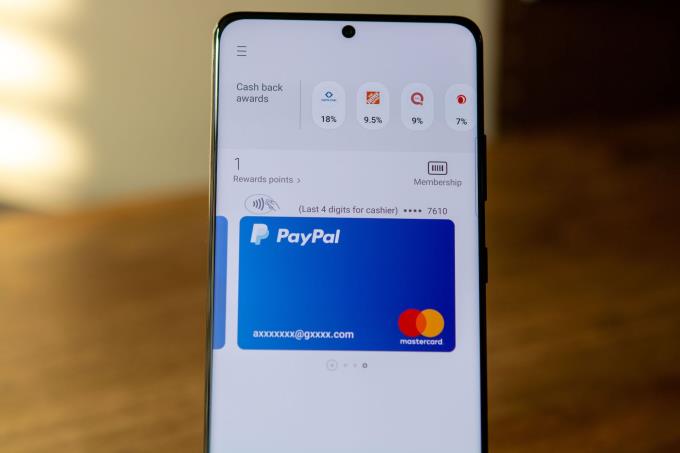
這並不意味著 Samsung Pay 在 Galaxy S21 上完全無用。這只是意味著您不能在任何地方使用 Samsung Pay,而是只能在支持 NFC 支付的地方使用它。很有可能,如果您看到 Apple Pay 或 Google Pay 的標誌,那麼 Samsung Pay 就可以正常工作。
如果這是您第一次設置 Samsung Pay,這是一個非常簡單直接的過程。但是在繼續之前需要滿足一些先決條件。這是您開始所需的一切:
以下方法適用於 Galaxy S21 系列中的任何設備。以下是在 Galaxy S21 上設置 Samsung Pay 的方法:
在 Galaxy S21 上打開Samsung Pay應用程序。
點按開始使用。
輸入一個新的PIN(不同於您的鎖屏 PIN)。
再次輸入PIN以確認。
按照屏幕提示添加您的支付卡。
如果您想跳過添加任何卡,請點擊Samsung Pay Home。
雖然許多銀行和信用合作社增加了對 Samsung Pay 的支持,但可能需要額外的驗證。例如,在馬里蘭州的 M&T 銀行,將卡添加到 Samsung Pay 後需要撥打快速電話。完成呼叫以進行驗證後,借記卡和信用卡就可以像宣傳的那樣工作。

現在您已經設置了 Samsung Pay,是時候真正開始使用它了。以下是在 Galaxy S21 上使用 Samsung Pay 的方法。
從主屏幕或鎖定屏幕底部向上滑動。
選擇您要使用的借記卡或信用卡。
點擊卡片下方屏幕底部的 PIN 按鈕。
將手機背面靠近終端機或刷卡機。您將有 30 秒的時間點擊終端,或者您必須重複上述步驟以激活 Samsung Pay。
如果付款終端上出現提示,請輸入您的卡的 PIN。
就是這麼簡單!現在,您只需在店內使用智能手機即可付款,而無需一直伸手去拿錢包。
值得慶幸的是,Samsung Pay 不僅兼容一張信用卡或借記卡。事實上,Samsung Pay 最多可以存儲 10 張支付卡,讓您在外出時可以使用多種支付方式。但是,如果您需要添加更多卡片,可以通過以下方式進行操作:
在 Galaxy S21 上打開Samsung Pay應用程序。
點擊左上角的菜單按鈕。
點按卡片。
從菜單中選擇添加卡。
點按添加信用卡/借記卡。
按照屏幕上的說明完成添加卡。
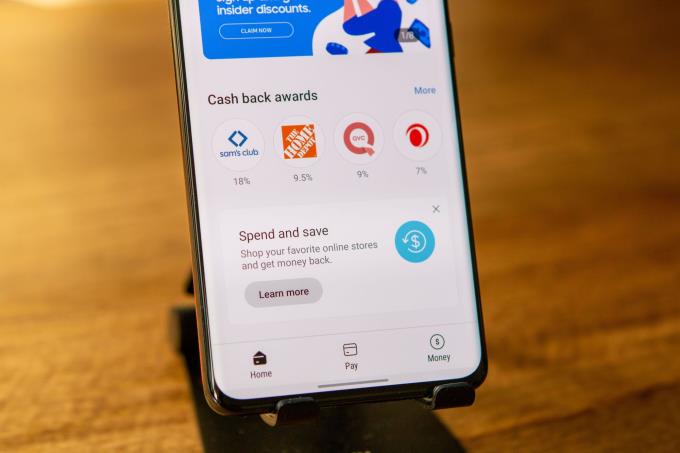
除了 Galaxy S21 系列缺乏對 MST 的支持之外,實際上並沒有太多其他限制。Samsung Pay 一次最多可用於 10 張支付卡。但是,它也可用於存儲無限數量的禮品卡以及商店的任何獎勵卡。
三星和 PayPal 甚至合作開發,這樣您就可以通過三星 Pay 使用您的 PayPal 帳戶。這適用於商店,以及直接從您的 Galaxy S21 購買。
請告訴我們您對 Samsung Pay 的看法,以及該公司決定放棄 MST 支付。你會堅持使用 Google Pay 之類的東西嗎?或者您打算利用三星提供的各種獎勵和現金返還計劃嗎?在下面的評論中發出聲音。
您是否在寻找可以折叠的手机?了解最新的三星Galaxy Z Fold 5有哪些功能。
虽然eSIM变得越来越流行,但它们尚未在市场上普及。这包括未来感十足的三星Galaxy Z Fold 5,
你好!看起来你对三星 Galaxy Z Fold 5 及其与触控笔的兼容性感兴趣。运气不错!我有你需要了解的所有详细信息,这里有一份全面的指南。
逐步指导您如何在三星 Galaxy Tab S9 平板电脑上执行软重置和出厂硬重置。
如何重置冻结的三星Galaxy S6或执行出厂数据重置。
通過更改您最喜愛的應用程式的圖標,讓您的三星手機煥然一新。這是您需要遵循的步驟。
了解解決 Samsung Galaxy 和 Android 裝置上 USB 連接器斷開/連接通知問題的 7 種方法。
了解如何輕鬆從三星 Galaxy S21 插入和取出 SIM 卡,並有效應對 eSIM 的挑戰。
要修復三星 Galaxy Watch 上的“始終顯示”問題,請禁用省電模式並清除 Galaxy Wearable 應用程序緩存。我們提供了詳細的故障排除步驟。
雖然 eSIM 越來越受歡迎,但物理 SIM 卡仍然在許多設備中使用,本文將介紹如何插入和取出三星 Galaxy S20 FE 的 SIM 卡。
Galaxy Z Fold 2 的一些用戶已經開始收到新的軟件更新。到目前為止,它還沒有到達所有設備,但這很常見。軟件
如果您的三星手機提示出現問題,請重啟手機,然後更新您的應用程序。如果錯誤仍然存在,請取出 SIM 卡。
當談到 2020 年最好的智能手機版本時,你不能簡單地看過去三星 Galaxy Z Fold 2。這款設備為未來帶來了
在您的 Android 手機上擁有一個智能助手非常有幫助,而且很有用。從打開和關閉家中的燈到發送消息
在我們智能手機上的生物識別方法不斷變化的世界中,保持您的私人文件的私密性非常重要。雖然很高興能夠
要修復 Android 上的錯誤 354,請為您的應用和操作系統安裝最新更新。此外,讓 Chrome 訪問您的相機。
您可能沒有想過,但智能手機最常見的功能之一是能夠截取屏幕截圖。多年來,方法
早在 10 月,Verizon 就為其全國 5G 網絡打開了閘門,該網絡與 iPhone 12 產品線一起宣布。這有點不同
任何帳戶的顯示圖片或個人資料圖片——社交媒體或其他——是一個重要的標識符。它讓我們的同事和朋友可以為我們的名字加上臉,建立信任感……
Facebook故事制作起来非常有趣。这里是您如何在Android设备和计算机上创建故事的方法。
学习如何通过本教程在Google Chrome和Mozilla Firefox中禁用烦人的自动播放视频。
解决三星 Galaxy Tab A 陷入黑屏且无法开机的问题。
立即阅读如何从亚马逊Fire和Fire HD平板电脑中删除音乐和视频,以释放空间、清理杂物或提升性能。
想要在您的Fire平板上添加或删除电子邮件账户?我们全面的指南将逐步向您展示如何操作,让您在最喜欢的设备上快速轻松地管理电子邮件账户。不要错过这个必读教程!
本教程展示了两种如何在您的安卓设备上永久防止应用在启动时运行的解决方案。
本教程展示了如何使用谷歌信息应用程序从安卓设备转发短信。
如何启用或禁用Android操作系统中的拼写检查功能。
想知道是否可以使用另一设备的充电器为您的手机或平板电脑充电?这篇信息性文章为您提供了一些答案。
当三星发布其新的旗舰平板电脑系列时,有许多令人兴奋的内容。Galaxy Tab S9 和 S9+ 提供了对 Tab S8 系列的预期升级,三星还推出了 Galaxy Tab S9 Ultra。
























